PHP 편집기 Apple에서 컴퓨터를 초기화하는 방법을 소개합니다. 컴퓨터 초기화란 컴퓨터 시스템을 공장 설정으로 복원하고, 모든 사용자 데이터와 설정을 지우고, 컴퓨터를 새로운 상태로 되돌리는 것을 의미합니다. 컴퓨터를 초기화하면 몇 가지 일반적인 시스템 문제를 해결하고 컴퓨터에 더 나은 성능과 안정성을 제공할 수 있습니다. 아래에서는 Win10 시스템에서 컴퓨터를 초기화하는 방법을 자세히 소개합니다. 이 간단한 단계를 따르면 컴퓨터를 쉽게 초기화하고 다시 새 것처럼 보이게 만들 수 있습니다.
1. 정상적으로 시스템 진입 시 초기화
왼쪽 하단 메뉴바-설정-업데이트 및 보안 클릭
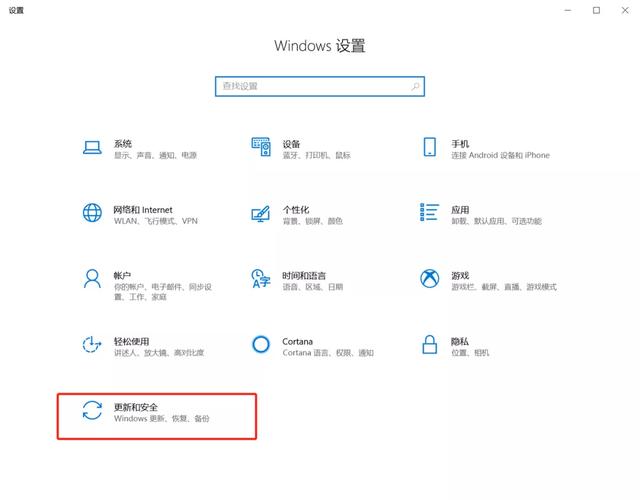
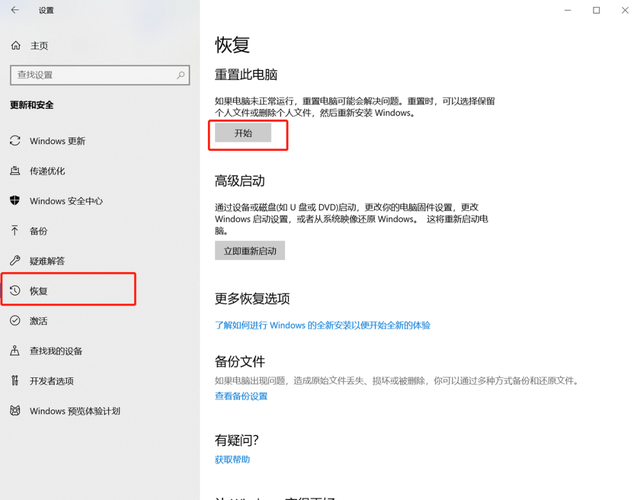
복구-시작 선택
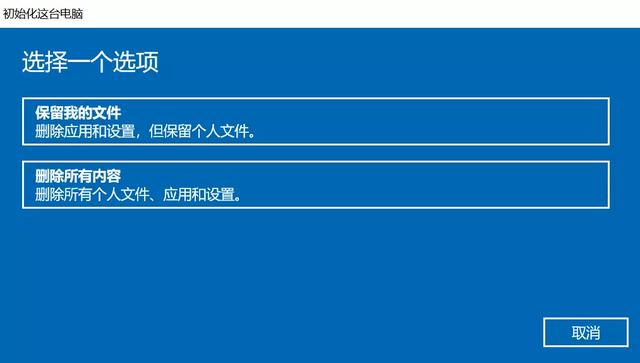
시스템 옵션을 재설정하면 두 가지 선택 사항이 표시됩니다. 첫 번째 옵션은 앱과 설정을 삭제하고 개인 파일은 유지하는 것입니다. 다른 옵션은 모든 개인 파일, 앱 및 설정을 삭제하는 것입니다. 필요에 따라 선택하세요. 첫 번째 옵션을 선택하면 재설정을 클릭한 후 시스템이 자동으로 재설정됩니다. 이 과정은 오랜 시간이 걸릴 수 있으므로 기다려 주시기 바랍니다. 또한, 재설정 과정 중에 전원 공급 장치를 연결하는 것을 잊지 마십시오.
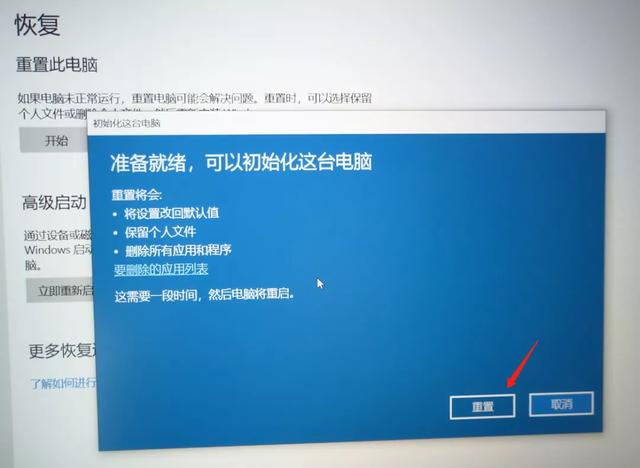
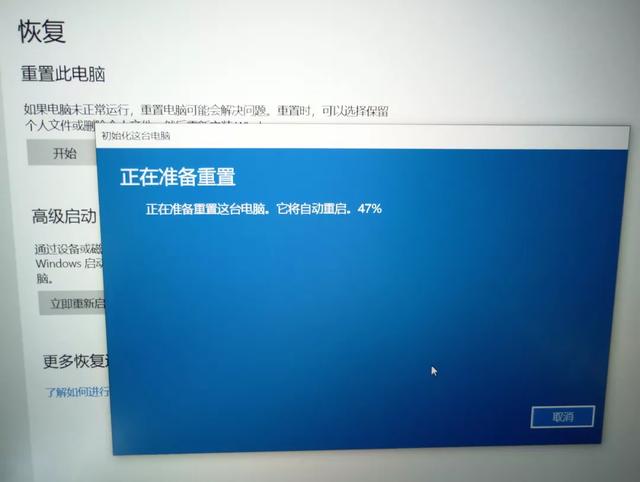
재설정이 완료되면 시스템이 자동으로 바탕 화면으로 들어갑니다.
2. 시스템에 진입할 수 없을 때 재설정(재설정은 최적의 결과를 얻으려면 모든 파일과 드라이버를 삭제해야 합니다. 중요한 파일이 있는 경우 먼저 데이터를 백업한 후 재설정할 수 있습니다)
작업 단계:
1. 전원 버튼을 길게 눌러 종료하세요.
2. 전원 버튼을 눌러 휴대폰을 켜세요.
3. 1~2단계를 3회 반복합니다.
4. "복구" 인터페이스가 화면에 나타나는지 확인하세요. 그렇다면 "고급 복구 옵션"을 클릭하세요.
아래 그림과 같이 "고급 옵션"을 클릭하세요.
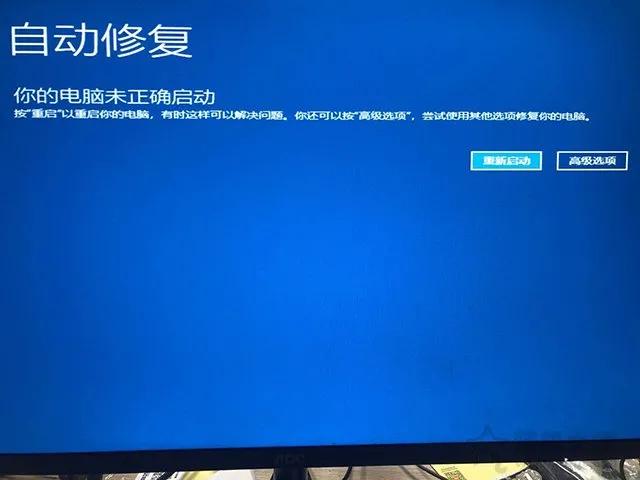
자동 복구 컴퓨터가 올바르게 시작되지 않았습니다
"문제 해결" 옵션을 클릭합니다.
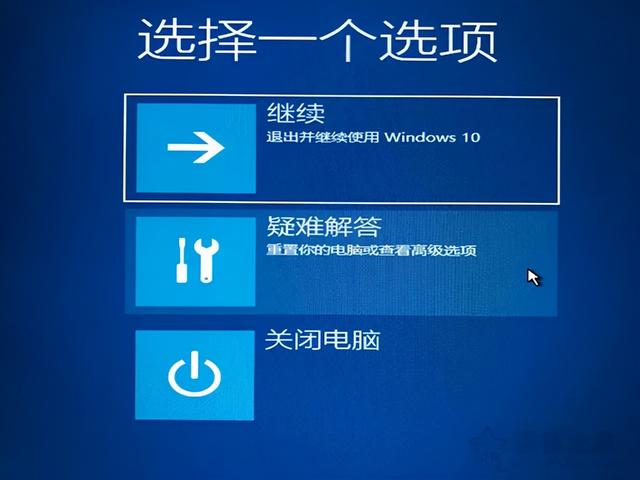
"이 PC 초기화" 버튼을 클릭합니다.
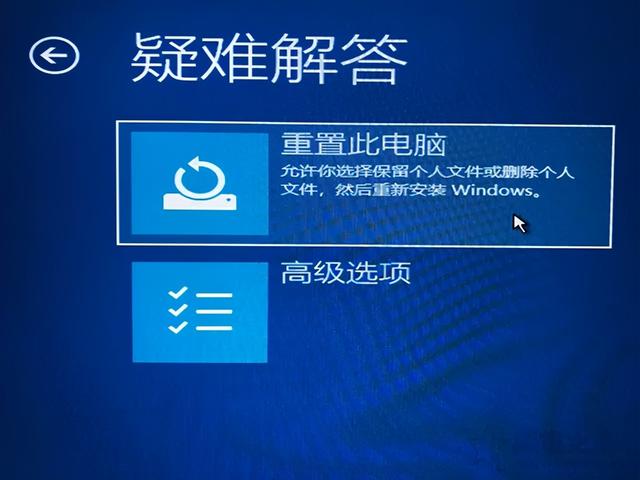
두 가지 옵션이 있습니다. 하나는 내 파일을 유지하는 것이고, 다른 하나는 모든 콘텐츠를 삭제하는 것입니다.
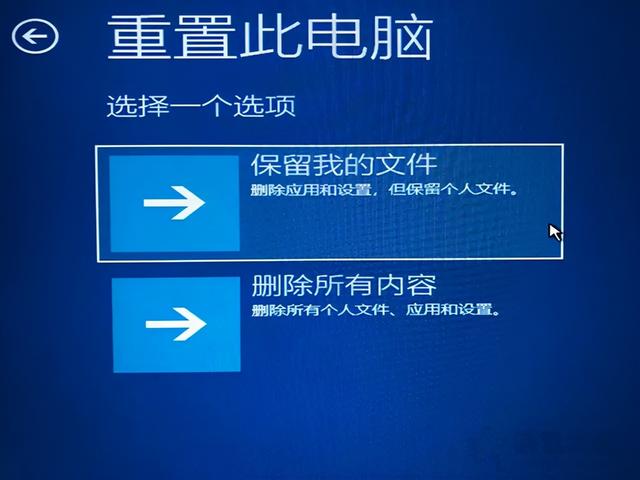
계정을 선택하는 상황이 있을 수 있습니다. 로그인할 사용자 계정 이름을 선택합니다.

계정 이름의 비밀번호를 입력하고 계속하려면 클릭하세요.
그런 다음 해당 메시지에 따라 컴퓨터를 재설정하세요.
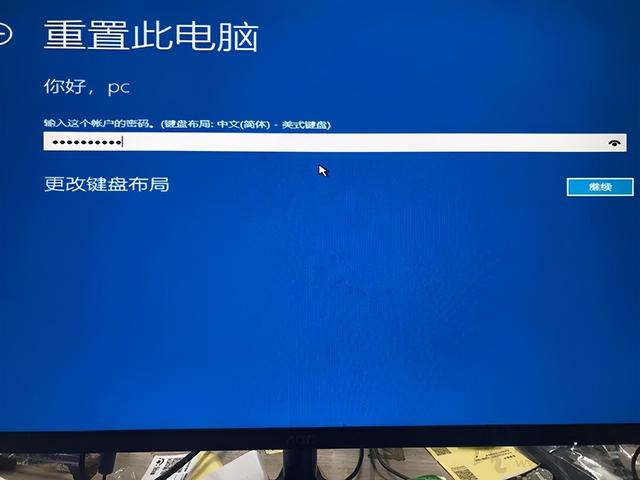
위 내용은 win10에서 컴퓨터를 초기화하는 방법의 상세 내용입니다. 자세한 내용은 PHP 중국어 웹사이트의 기타 관련 기사를 참조하세요!